3Dmax课程设计报告书
课程设计报告
课程名称: 动画课程设计
专 业: 数字媒体
学 号: 10990021
姓 名: 黄子豪
完成日期: 2013.06.27
作品简介
1、 作品主题
《反动理学应用——抽油机》
2、 开发环境
3DMAX2010,photoshop
3、 人员及其分工
黄子豪 负责建模,部件的动力学连接,动画的创建,贴图和渲染
一、 关键技术描述:
1. 建模
抽油机的组成:由驴头—游梁—连杆—曲柄组成
各个部件之间的相互嵌套要准确,不然会影响后面动力学的连接以及运动时流畅性。
2. 动力学的连接
首先是动力学最应该注意的正、反向动力学系统设置要点:
1.首先从动力源头出发,以正向动力学开始分析,确定父子关系。(子随父动)
2.遇到推不动的关节,改为反向动力学。(子推父动)
2.5 打开交互式ik。
3.反向动力学中子对象的轴,设置在其靠近父对象的那一端。
4.正反向相连处,创建虚拟体。
5.虚拟体作为反向动力学的子对象,(推动反向系统运动)
6.绑定虚拟体到正向动力学最后一级子对象上(传递正向动能到反向)
7.在父对象视图下,设置反向动力学中各对象的运动限制
8.需要限定滑动控制的物体,添加bezier运动控制器。
然后其中比较重要的的是虚拟体的建立以及物体间的连接和路径的约束
3灯光的调试
使用灯光
在未创建灯光之前,有一个默认的灯光以有效的表现场景。但这灯光设置并不适合于最终的动画效果,尤其当场景变得复杂时,它就变得无能为力。场景需要用户特意地人为进行处理,以使灯光能充分地表现出三维物体的形状、颜色、材质及纹理。灯光是一种物体,可以像其它造型体一样被创建、修改、调整和删除。它本身不能被着色显示,但是它可以影响周围物体表面的光泽、色彩以及亮度,从而使造型体更加具有真实感。
灯光类型:
Target Spotlights(目标聚光灯)
Free Spotlight(自由聚光灯)
Target DirectionalLight(目标定向灯)
Free DirectionalLight(自由定向光)
Omni(泛光灯):是一种向所有方向均匀照射的点光源。它不会产生投影,也不会被物体所遮敝。
泛光灯
泛光灯是一种最普通的灯光,同时也是系统灯光(系统设置了两盏泛光灯,它们一前一后设置在视图的前后,为创建造型体提供必须的照明)。一旦在视图中创建了自己设定的任何灯光,这两盏泛光灯将自动关闭,只有通过刚创建的灯光来对造型体进行照明。默认的泛光灯不会生成阴影,其渲染着色所需要的时间很短,效果不是很好。
1.泛光灯的创建
在创建命令面板里的灯光按钮,选择其中的Omni钮。
2.调整泛光灯位置
3.设置泛光灯颜色
Modify/General Parameters,点击On选项右侧的颜色样条。
4.设置泛光灯阴影
5.调整泛光灯衰减范围
6.调整倍增器
倍增器的值可以改变灯光的亮度。
聚光灯
聚光灯是最广泛的灯光,它分为两种,目标聚光灯和自由聚光灯。其中,目标聚光灯是聚光灯中最常用的。它是从某一点向一定方位角投射出来的灯光,具有一定的照射范围和照射角度,会被物体所遮蔽而产生阴影效果。
这里我使用的是泛光灯。
二、 成果展示
(效果图)

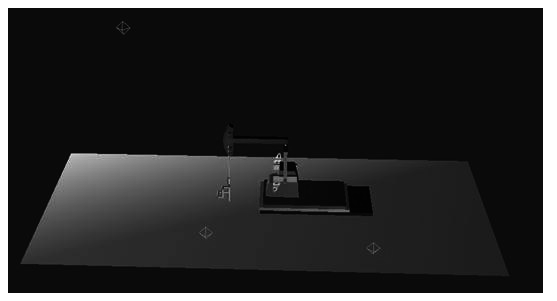
三、 总结
过程中遇到了很多的问题,如反向动力学的连接,父与子的连接,灯光的调试,背景的插入等等问题。让我深深的了解到3D的制作没有想像中的容易,只有不断的学习,才是使自己不断的进步。还有就是老师同学对我的帮助,在我一筹莫展时给予了我很大的帮助。我相信在今后的3D学习道路上,我一定会不怕困难,做出更好的作品
四、 参考文献
1 张凡 《3d max 9 中文版应用教程》 机械工业出版社
2 江昊.《3dsmax镜头与灯光的设计和制作》.北京:电子工业出版社,2009.10
3百度文库 www.baidu.com
第二篇:3Dmax20xx教程_第一、二课
第一课:现成的三维物体建模
配套“我要自学网”视频--“3Dmax2010教程”
1-1、3Dmax2010软件简介和安装
3D Studio Max,常简称为3ds Max或MAX,是Autodesk公司开发的基于PC系统的三维模型制作和动画渲染软件,其广泛应用于室内设计、建筑设计、影视、工业设计、多媒体制作、游戏、辅助教学以及工程可视化等领域。
3Dmax2010中文版下载地址:我要自学网首页 → 学习辅助 → 常用软件
1-2、3dmax2010界面组成和界面优化

3Dsmax2010界面优化:
1、 改变界面风格:自定义---加载自定义用户界面方案
UI文件的位置在C:\Program Files\Autodesk\3ds Max 2010\ui
2、 隐藏动画轨迹栏:自定义---显示---
3、 隐藏石墨建模工具栏:
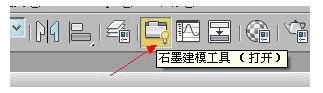
4、 以小图标来显示工具栏:自定义---首选项---常规---
5、 自定义布局:在“视图控制区”右击
1-3、3dmax2010视图控制
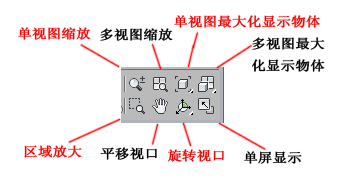
1-4、3Dmax2010标准基本体
长方体、球体、圆柱体、圆环、茶壶、圆锥体、几何球体、管状体、四棱锥、平面
1-5和1.6、实例:装饰品
知识点:(1)、学习堆积木式的建模方法,
(2)、学习“选择、移动、修改、复制”物体
1-7、实例:桌几
尺寸:1300*800 1000*500 25*480
知识点:(1)、使用标准尺寸建模
1-8、3Dmax2010扩展基本体
异面体、切角长方体、油罐,纺锤,油桶、球棱柱、环形波,软管,环形结、切角圆柱体、胶囊、L-Ext , C-Ext、棱柱。
1-9、1-10 实例:简约茶几
尺寸: 玻璃半径:500mm 高10mm 环形结:半径:335mm P:1 Q:3 横截面半径:15mm 知识点:(1)、借助其它物体来确定尺寸
(2)、学习“对齐”和“旋转”物体
1-11、综合实例:沙发
尺寸:总的800*800*100 坐垫650*650*150 柱子两侧150*300 柱子后面150*500
脚25*50
知识点:把前面学习的知识综合应用。
1-12、课程总结:
1、 了解3D的应用和软件界面
2、 学会使用3D现成三维物体堆叠成想要的模型
3、 了解基本的空间操作:视图控制,物体移动,旋转,缩放,对齐,复制。
4、 了解一些常用的快捷键
知识点:
1、 工具栏作用:

2、shift+移动————复制
3、 视图的切换
P —————透视图(Perspective)
F —————前视图(Front)
T ————— 顶视图(Top)
L —————左视图(Left)
4、F4 显示分段数
5、Shift+Q——渲染当前视图
6、W——移动E-——旋转
7、单位设置:[自定义]→[单位设置]
8、Atl+A—————对齐
9、G—————隐藏网络
第二课:二维线条建模
一,二维图形
线、圆形、弧、多边形、文本、截面、
矩形、椭圆形、圆环、星形、螺旋形
二,线的控制
1、修改面板:可对线进行“移动”、“删除”等操作。
2、线条顶点的四种状态:Bezier角点、Bezier、角点、光滑、(如果控制杆不能动,按 F8键)
3、编辑样条线:右击—转化为—[编辑样条线]
其作用是对除了“线”以为的其它二维图形进行修改。
三,线的修改面板
1、步数:控制线的分数段,即“圆滑度”。
2、轮廓:将当前曲线按偏移数值复制出另外一条曲线,形成双线轮廓,如果曲线不是 闭合的,则在加轮廓的同时进行封闭。(负数为外偏移,正数为内偏移)。
3、优化:用于在曲线上加入节点。
4、附加:将两条曲线结合在一起。
5、圆角:把线的尖角倒成圆角。
6、拆分:把线等分成几部分
7、修剪:跟CAD的修剪命令一样(修剪前必须附加在一起,修剪后须顶点焊接)
8、断开:把一条线在顶点处断开成两段
9、焊接:把两个顶点焊接成一个顶点。
10、插入:在线的一个端点上接着画线。
四、二维转三维的命令
1.挤出:使二维图形产生厚度。
2.车削:可使二维图形沿着一轴向旋转生成三维图形。
3.倒角:跟拉伸相似,但能产生倒角效果。
4.可渲染线条:使线条产生厚度,变成三维线条,可以是园形的也可是方形的。
5.倒角剖面:使用另一个图形路径作为“倒角截剖面”来挤出一个图形
五、知识点:
1、按shift键,可画直线。
2、按ctrl键,可多选。
3、镜像:将被选择的对象沿着指定的坐标轴镜像到另一个方向。
-
3Dmax课程设计报告书
南开大学滨海学院课程设计报告课程名称动画课程设计专业学号10990021姓名黄子豪完成日期20xx0627南开大学滨海学院计算机系…
-
3d_max_课程设计报告
3DMAX设计报告设计题目办公室专业计算机科学与技术班级BU计算机091姓名金晓兰学号0911503106指导教师唐拥政完成时间2…
-
3dMax课程设计
信息工程系3DSMAX课程设计课程名称3DMAX设计题目室内设计专业班级计算机应用学生姓名指导教师完成时间20xx年6月25日目录…
-
3dMax课程设计
xx学院信息科学与工程学院课程设计任务书题目学号姓名专业计算机应用技术课程3Dsmax20xx案例教程指导教师完成时间年月年月xx…
-
3dmax课程设计
三维综合应用技术课程设计报告书学号专业数字媒体技术动画名称贪玩的蓝精灵学生姓名陈XX指导教师田慧陈秋红计算机科学与工程学院20xx…
-
3d_max_课程设计报告
3DMAX设计报告设计题目办公室专业计算机科学与技术班级BU计算机091姓名金晓兰学号0911503106指导教师唐拥政完成时间2…
-
3dmax课程设计
三维综合应用技术课程设计报告书学号专业数字媒体技术动画名称贪玩的蓝精灵学生姓名陈XX指导教师田慧陈秋红计算机科学与工程学院20xx…
-
3dmax课程设计
三维建模课程设计学院信息科学与技术学院系别数字媒体技术姓名姜博学号20xx13010318一总体目标利用biped骨骼尽可能真实的…
-
3dMax课程设计
xx学院信息科学与工程学院课程设计任务书题目学号姓名专业计算机应用技术课程3Dsmax20xx案例教程指导教师完成时间年月年月xx…
-
3dMax课程设计
信息工程系3DSMAX课程设计课程名称3DMAX设计题目室内设计专业班级计算机应用学生姓名指导教师完成时间20xx年6月25日目录…
-
3dmax实训报告
一概述3DStudioMax常简称为3dsMax或MAX是Autodesk公司开发的基于PC系统的三维动画渲染和制作软件其前身是基…